计算机网络工程实验指导实验四、路由器基本配置
- 格式:pdf
- 大小:434.25 KB
- 文档页数:8
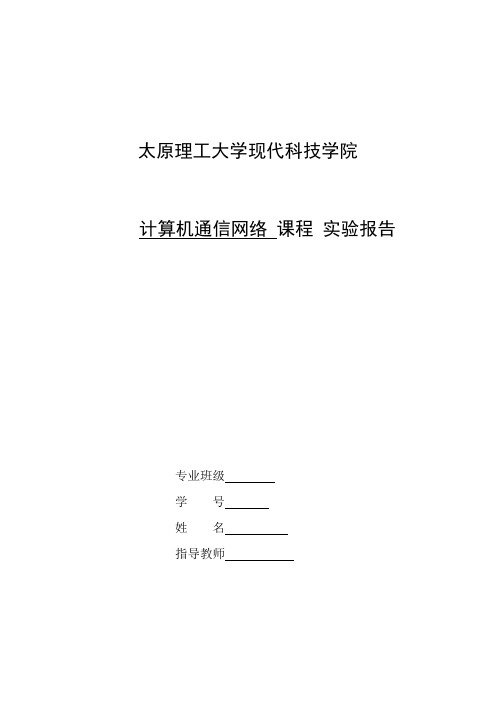
太原理工大学现代科技学院计算机通信网络课程实验报告专业班级学号姓名指导教师实验名称 同组人 专业班级 学号 姓名 成绩一、实验目的 1、掌握利用超级终端配置路由器时的连接和参数设置。
2、掌握用配置向导配置路由器的步骤和方法。
3、掌握检查路由器配置和状态的路由器命令。
4、掌握手工对路由器进行初始配置的步骤和方法。
二、实验任务 1、通过控制台电缆,利用超级终端软件和路由器配置向导对路由器进行初始配置。
2、通过控制台电缆,利用超级终端软件对路由器进行手工初始配置。
3、通过控制台电缆,练习常用路由器高级配置命令的用法。
三、实验设备 路由器一台,工作站 PC 一台,控制台电缆一条,交叉双绞线一条。
四、实验环境 实验环境如图 4-1 所示。
五、实验步骤 (一)超级终端登录路由器 1、运行 Cisco Packet Tracer 软件,在逻辑工作区放入一台路由器和一台工作站 PC ,用控制台电缆 (Console )连接路由器和工作站 PC ,路由器端接 Console 口,PC 端接 RS232 口。
2、启动超级终端。
3、在系统设置对话框中,出现“Continue with configuration dialog? [yes/no]:”提示时,键入“n ”, 出现“Press RETURN to get started!”提示,按“回车”键直到出现用户 EXEC 模式提示符 Router>。
4、按表 4-1,练习路由器四种工作模式的相互转换。
……………………………………装………………………………………订…………………………………………线………………………………………命令解释Router>enable 用户EXEC模式,输入enable命令转换至特权模式。
Router#configure terminal 特权模式,输入configure terminal命令转换至全局Enter configuration commands, one per line. Endwith配置模式。
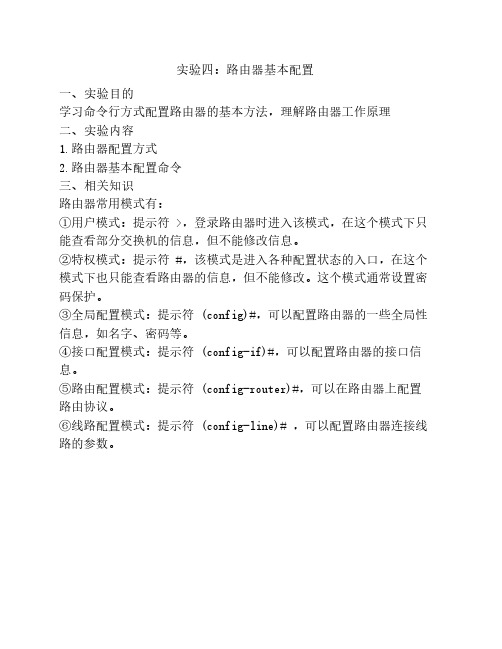
实验四:路由器基本配置一、实验目的学习命令行方式配置路由器的基本方法,理解路由器工作原理二、实验内容1.路由器配置方式2.路由器基本配置命令三、相关知识路由器常用模式有:①用户模式:提示符 >,登录路由器时进入该模式,在这个模式下只能查看部分交换机的信息,但不能修改信息。
②特权模式:提示符 #,该模式是进入各种配置状态的入口,在这个模式下也只能查看路由器的信息,但不能修改。
这个模式通常设置密码保护。
③全局配置模式:提示符 (config)#,可以配置路由器的一些全局性信息,如名字、密码等。
④接口配置模式:提示符 (config-if)#,可以配置路由器的接口信息。
⑤路由配置模式:提示符 (config-router)#,可以在路由器上配置路由协议。
⑥线路配置模式:提示符 (config-line)# ,可以配置路由器连接线路的参数。
conf t 命令是 configure terminal 命令的简写。
interface 命令中需要指明要配置的接口,如:interface e0 表示配置以太网接口e0,interface s0 表示配置串行口s0。
line 命令中需指明要配置的登录线路,如:line console 0 表示配置控制台端口0,line vty 0 4 表示配置远程登录端口0~4。
router 命令中需指明配置的协议类型,如:router rip 表示配置RIP协议。
exit 命令用于退回到上一层模式。
Ctrl+Z或end用于从深层模式直接退回特权模式。
logout 命令用于注销,结束会话。
四、实验内容1、配置路由器名字路由器的名字用于识别各路由器,默认名为Router。
假如把路由器的名字改为R1,可用以下命令:Router(config)#hostname R1R1(config)#配置后,路由器的名字会出现在命令提示符前面。
2、设置控制台口令控制台口令是用超级终端登录路由器时使用的口令。

网络工程实验4:路由器基本配置第一部分 路由器端口配置【实验目的】1.熟悉路由设备以及了解路由器的常见端口种类;2.掌握路由器端口的配置方法;3.掌握观察和调试路由器的基本方法。
【背景知识】路由器端口即指路由器与网络中其他设备交换数据并相互作用的部分,其功能为完成路由器与其他网络设备的数据交换,其端口可以分为物理端口和逻辑端口两类。
物理端口指真实存在、有对应器件支持的端口。
物理端口分为两种,一种是局域网端口,主要指以太网端口,路由器可以通过它与本地局域网中的网络设备交换数据;另一种是广域网端口,包括同步串口、异步串口、AUX端口、CE1/PRI 端口等等,路由器通过它们与外部网络中的设备交换数据。
逻辑端口指能够实现数据交换功能但物理上并不存在、需要通过配置来建立的端口,包括Loopback端口、Dialer端口、子端口、NULL接口等等。
以下为路由器的几种常见端口,其中本节实验中主要对以太端口,同步串口和回环端口进行配置:z快速以太口,分为电接口和光接口两种,分别符合100Base-T/100Base-F 物理层规范,工作速率上可选择10/100 Mbit/s。
工作方式上支持半双工和全双工两种模式,能够接收帧格式为Ethernet_II或Ethernet_SNAP的以太网帧,并能自动辨认其格式,对于发送的帧则采用Ethernet_II格式。
z同步串口,接口名称为Serial,最大支持2.048M的E1速率。
通过软件配置,该种端口可以连接DDN,帧中继(Frame Relay),X.25,PSTN(模拟电话线路),如果用该同步端口连接电话线路,要求Modem必须支持V.25。
同步串口可以工作在DTE和DCE两种方式下,一般情况下,作为DTE使用时,接受DCE设备提供的时钟。
同步串口的链路层协议可以为PPP、LAPB、HDLC、Frame Relay等。
在路由器中所能支持的同步串行端口类型比较多,如Cisco系统就可以支持5种不同类型的同步串行端口,分别是:EIA/TIA-232接口、EIA/TIA-449接口、V.35接口、X.21串行电缆和EIA-530接口。

算机网络》路由器配置实验doc典型视频案例《计算机网络》—路由器配置实验张顺吉路由器配置实验是一个综合设计型实验,所涉及到的背景知识和实验设备都比较多,实验步骤和涉及环节也较为复杂,对于学生来说需要很好地理解相关理论,做好实验的预习准备工作,才能在指导老师的指导下顺利完成该实验。
一、实验目的1.了解路由器功能2.掌握路由器的基本配置方法3.掌握路由器的静态路由、动态路由的配置方法二、实验内容1.配置端口(局域网口、广域网口)2.配置两台路由器的静态路由。
3.配置两台路由器的动态路由(RIP协议)。
三、实验设备与实验拓扑结构图(实验环境)Cisco2600路由器PC机V.35线缆DCE/DTE(34芯)配置专用连接线(RS-232)RouterSim路由器模拟软件四、实验步骤1.按实验拓扑结构图将路由器正确的连接2.基本配置(局域网口、广域网口)3.静态路由配置RouterA#configt命令目的网路掩码相邻路由器的相邻端口地址RouterA(config)#iproute192.168.3.0255.255.255.0192.168.1.6RouterA(config)#iproute192.168.4.0255.255.255.0192.168.1. 6……Router(config)#^ZRouter#showrun在DOS窗口用ping命令测试4.动态路由配置1.为保证实验结果真实有效,在路由器配置模式下,使用noiproute命令取消所有静态路由表,以路由器A为例RouterA#configt命令目的网路掩码相邻路由器的相邻端口地址RouterA(config)#noiproute192.168.3.0255.255.255.0192.168 .1.6RouterA(config)#noiproute192.168.2.0255.255.255.0192.168.1.6 ……2.在路由器A的配置模式下输入routerrip指定动态路由协议rip 协议,同样也配置路由器B和C的路由协议RouterA(config)#routerrip3.配置完路由协议后,直接输入network192.168.1.0指定与所有端口直连的网络号RouterA(config-router)#network192.168.1.0RouterA(config-router)#network192.168.2.0在DOS窗口用ping命令测试。
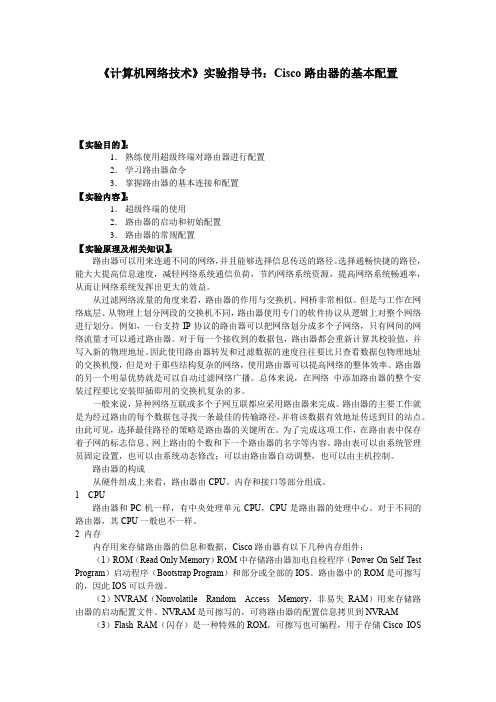
《计算机网络技术》实验指导书:Cisco路由器的基本配置【实验目的】:1.熟练使用超级终端对路由器进行配置2.学习路由器命令3.掌握路由器的基本连接和配置【实验内容】:1.超级终端的使用2.路由器的启动和初始配置3.路由器的常规配置【实验原理及相关知识】:路由器可以用来连通不同的网络,并且能够选择信息传送的路径。
选择通畅快捷的路径,能大大提高信息速度,减轻网络系统通信负荷,节约网络系统资源,提高网络系统畅通率,从而让网络系统发挥出更大的效益。
从过滤网络流量的角度来看,路由器的作用与交换机、网桥非常相似。
但是与工作在网络底层、从物理上划分网段的交换机不同,路由器使用专门的软件协议从逻辑上对整个网络进行划分。
例如,一台支持IP协议的路由器可以把网络划分成多个子网络,只有网间的网络流量才可以通过路由器。
对于每一个接收到的数据包,路由器都会重新计算其校验值,并写入新的物理地址。
因此使用路由器转发和过滤数据的速度往往要比只查看数据包物理地址的交换机慢,但是对于那些结构复杂的网络,使用路由器可以提高网络的整体效率。
路由器的另一个明显优势就是可以自动过滤网络广播。
总体来说,在网络中添加路由器的整个安装过程要比安装即插即用的交换机复杂的多。
一般来说,异种网络互联或多个子网互联都应采用路由器来完成。
路由器的主要工作就是为经过路由的每个数据包寻找一条最佳的传输路径,并将该数据有效地址传送到目的站点。
由此可见,选择最佳路径的策略是路由器的关键所在。
为了完成这项工作,在路由表中保存着子网的标志信息、网上路由的个数和下一个路由器的名字等内容。
路由表可以由系统管理员固定设置,也可以由系统动态修改;可以由路由器自动调整,也可以由主机控制。
路由器的构成从硬件组成上来看,路由器由CPU、内存和接口等部分组成。
1 CPU路由器和PC机一样,有中央处理单元CPU,CPU是路由器的处理中心。
对于不同的路由器,其CPU一般也不一样。
2 内存内存用来存储路由器的信息和数据,Cisco路由器有以下几种内存组件:(1)ROM(Read Only Memory)ROM中存储路由器加电自检程序(Power-On Self-Test Program)启动程序(Bootstrap Program)和部分或全部的IOS。
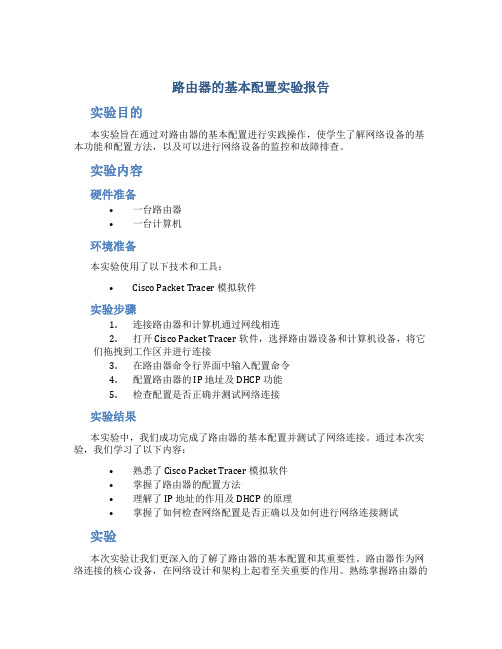
路由器的基本配置实验报告
实验目的
本实验旨在通过对路由器的基本配置进行实践操作,使学生了解网络设备的基本功能和配置方法,以及可以进行网络设备的监控和故障排查。
实验内容
硬件准备
•一台路由器
•一台计算机
环境准备
本实验使用了以下技术和工具:
•Cisco Packet Tracer 模拟软件
实验步骤
1.连接路由器和计算机通过网线相连
2.打开 Cisco Packet Tracer 软件,选择路由器设备和计算机设备,将它
们拖拽到工作区并进行连接
3.在路由器命令行界面中输入配置命令
4.配置路由器的 IP 地址及 DHCP 功能
5.检查配置是否正确并测试网络连接
实验结果
本实验中,我们成功完成了路由器的基本配置并测试了网络连接。
通过本次实验,我们学习了以下内容:
•熟悉了 Cisco Packet Tracer 模拟软件
•掌握了路由器的配置方法
•理解了 IP 地址的作用及 DHCP 的原理
•掌握了如何检查网络配置是否正确以及如何进行网络连接测试
实验
本次实验让我们更深入的了解了路由器的基本配置和其重要性。
路由器作为网络连接的核心设备,在网络设计和架构上起着至关重要的作用。
熟练掌握路由器的
配置对于进行网络管理和故障排查具有非常大的帮助。
我们还需要深入理解网络设备的其他功能和配置方法,不断提升网络管理的技术水平。
实验四路由器配置方式及基本命令的熟悉一、实验内容与要求l、认识路由器的配置方式;2、按照给出的参考拓扑图构建逻辑拓扑图;3、按照给出的配里参数表配置各个设备;4、练习路由器的一些基本命令,获得路由器的基本使用能力。
二、实验设备或仪器PC机四台,CISCO路由器2620XM两台,反转线一根,串行线缆一对,HUB两台,直通线六根,Cisco Packet Tracer5.3(根据现有教学设备进行实验)三、实验原理路由器是计算机网络的桥梁,是连接网络的主要设备。
通过它不仅可以连通不同的网络,选择数据传送的路经,还能阻隔非法访问等。
对CISCO路由器进行配置的一个方法是通过控制台将PC机的串口直接通过反转线与路由器控制合端口(Console端口)相连,在PC 机上运行终端仿真软件,与路由器进行通信,完成路由器的配置。
另一个方法是通过虚拟终端远程登录(Telnet)路由器,这种方式要求路由器已有一些基本的配置,即至少有一个端口(如Ethernet口)有效连接网络并可用IP协议通信,这样就可通过运行Telnet程序的计算机作为路由器的虚拟终端远程登录路由器,完成路由器的配置。
在使用路由器操作系统(CISCO ISO)时,首先需要熟悉路由器的不同的配置模式和每种模式下的基本命令。
这是各种路由器功能配置的基础。
四、实验内容与步骤实验参考拓扑图(图2.1)和参考配置参数表(表2.1)如下:图2.1 实验参考拓扑图表2.1 配置参数表1、路由器的配置1.1构建本地配置环境(通过Console口配置)用带有超级终端程序的PC机连接到路由器作为控制台。
通过路由器的Console口配置路由器。
配置过程步骤如下:ⅰ、建立本地配置环境;将反转线一端通过DB-9适配器连接到PC机的串口(COM口),另一端链接路由器的Console口。
ⅱ、检查PC是否已安装“超级终端”(Hyper Terminal)组件,若“附件”中无,可由“添加/删除程序”的方式添加之。
双实验平台的路由实验设计双实验平台的路由实验设计实验一路由器基本配置实验实验二路由器的密码恢复实验实验三路由器的IOS恢复实验实验四路由器通信基础实验实验五静态路由的配置实验实验六RIP路由协议实验实验七OSPF路由协议实验实验八PPP协议实验实验九ACL配置实验实验十NAT配置实验实验十一DHCP配置实验实验十二Packet Tracer综合实验实验一路由器基本配置实验1.1实验目标:通过本实验,我们应该掌握:●通过Console口配置路由器●通过telnet配置设备●基本配置命令1.2 设备要求●路由器一台●PC机一台●网线一根●Console线一根1.3实验环境搭建图1-1实验基本拓扑1.4命令参考1.5 检测PC与路由器的连通性使用ping命令检测,能否ping通路由器;并在PC上运行telnet应用程序登录路由器。
如果没有成功,请检查配置文档实验二路由器的密码恢复实验2.1实验目标:通过本实验,我们应该掌握:●路由器的密码恢复●路由器重置2.2 设备要求●路由器一台●PC机一台●Console线一根2.3实验环境搭建图2-1 实验基本拓扑2.4命令参考真机平台第一步:当我们用console线连接MSR路由器控制时同样需要密码,而这个密码也被遗忘了。
第二步:这时我们可以将MSR路由器的电源关闭,然后在CONSOLE线连接正常的情况下重新启动MSR路由器。
第三步:注意观察终端连接中显示的信息,当出现“press CTRL+B to enter extended boot menu”时我们迅速按下CTRL和B键,这样将进入扩展启动选项。
第四步:在扩展启动选项中有九个选项提供给我们选择,依次是启动CF卡中的系统,进入串口子菜单,进入以太口子菜单,文件控制,修改bootrom的密码,忽略加载系统config文件启动,清空super超级密码,设备操作以及重新启动。
要注意的是清空super超级密码并不是我们要选择的,他只适用于基于密码的验证而不是基于用户名和密码两者验证的方式。
实验四路由器基本配置及静态路由一、实验目的1.理解静态路由的配置原理,掌握静态路由的配置命令;2.了解静态路由的使用场合及在路由器配置静态路由的完整过程。
二、实验内容1. 参考实验(1) 网络拓扑结构图图1. 一个简单网络(3)实验步骤<1>为1841路由器增加WIC-2T模块,该模块上有串口。
进入红圈指的是路由器的电源开关,在添加模块时要先断电,即点击一下开关,关掉路由器,然后将WIC-2T点击拖入黄圈所指槽内,然后再点击一下开关,将路由器打开,结果如<2>将两台1841路由器(增加了WIC-2T模块)、一台2950-24交换机、两台Generic计算机按照图1连接好:PC0-直通线-Switch0(f0/2)、Switch0(f0/1)-直通线-Router0(f0/0)、Router0(s0/0/0, DCE)-串行线DCE-Router1(s0/0/0, DTE)、Router1(f0/0)-交叉线-PC1。
注意:,用串行线连接时,从Router0连接到Router1,使得Router0端为DCE端。
<3> 为PC0和PC1配置IP地址、子网掩码和默认网关。
<4> 配置Router0Router>enableRouter#configure terminalRouter(config)#interface f0/0Router(config-if)#ip address 193.123.2.100 255.255.255.0Router(config-if)#no shutdown注释:接口默认为关闭状态,需要打开一下Router(config-if)#exitRouter(config)#interface s0/0/0Router(config-if)#ip address 192.172.128.235 255.255.255.0Router(config-if)#clock rate 64000 %DCE端需配置时钟Router(config-if)#no shutdownRouter(config-if)#exitRouter(config)#ip route 192.168.100.0 255.255.255.0 192.172.128.234Router(config)#exitRouter#show ip route<5> 配置Router1与Router0的配置类似,只是不需要配时钟。
实验四路由器的基本配置(实验指导)一、实验目的了解路由器网络硬件设备,初步掌握路由器的常用配置。
二、实验工具交换机,路由器,PC,Packet Tracer软件等。
三、实验要求熟悉Cisco IOS命令,理解路由器的工作原理,通过Packet Tracer软件能对路由器进行基本配置,也可进一步完成(选做)RIP配置并测试。
四、实验内容4.1 配置路由器和PC (必做部分):1)实验环境搭建图1 交换机和路由器拓扑图首先,如实验三中的交换机配置上,上面的机子都属于Vlan2,下面的机子都属于Vlan3。
再添加一个模块化的路由器如图中的R0,单击Packet Tracer 5.0的工作区中路由器,在弹出的配置窗口上添加一些模块:图2默认情况下,路由器的电源是打开的,添加模块时需要关闭路由器的电源,单击图2箭头所指的电源开关,将其关闭,路由器的电源关闭后绿色的电源指示灯也将变暗。
图3 添加所需要的模块在“MODULES”下寻找所需要的模块,选中某个模块时会在下方显示该模块的信息。
然后拖到路由器的空插槽上即可。
图3 各种模块添加完成,打开路由器的电源2)与路由器左边相连的交换机对应的端口的VLAN设置为V2图4 与路由器连接的交换机端口设置3)同理,与路由器右边相连的交换机对应的端口的VLAN设置为V3。
4)相应的将路由器左边的连线端口的IP设置为与V2有关的192.168.2.1。
图5 路由器端口IP设置5)同理,相应的将路由器左边的连线端口的IP设置为与V3有关的192.168.3.1 6). 各个PC的IP设置:图6 PC机上的IP配置7).测试:结果:任何两台机子,无论是否属于相同的VLAN,都能ping通。
实验四、基本路由器配置拓扑图地址分配表学习目标完成本实验后,您将能够:∙根据拓扑图进行网络布线。
∙清除启动配置并将路由器重新加载为默认状态。
∙在路由器上执行基本配置任务。
∙配置并激活以太网接口。
∙测试并检验配置。
∙思考网络实施方案并整理成文档。
场景在本次实验中,您将创建一个与拓扑图类似的网络。
首先请根据拓扑图布线。
然后执行网络连通所需的初始路由器配置。
使用拓扑图中提供的 IP 地址为网络设备分配地址。
网络配置完成后检查路由表,验证网络是否能够正常工作。
任务 1:网络布线。
构建一个类似拓扑图所示的网络。
本实验中使用的输出来自 1841 路由器。
您可以在实验中使用任何路由器,只要它具备拓扑图中所要求的接口即可。
请确保使用正确类型的以太网电缆连接主机与交换机、交换机与路由器,以及主机与路由器。
请确保将串行 DCE 电缆连接到路由器 R1,并将串行 DTE 电缆连接到路由器 R2。
回答以下问题:应该使用什么类型的电缆将主机 PC 上的以太网接口连接到交换机上的以太网接口?___________应该使用什么类型的电缆将交换机上的以太网接口连接到路由器上的以太网接口?___________应该使用什么类型的电缆将路由器上的以太网接口连接到主机 PC 上的以太网接口?___________任务 2:清除配置并重新加载路由器。
步骤 1:建立与路由器 R1 的终端会话。
要复习有关终端仿真和路由器连接的信息,请参考实验1.5.1“网络布线和基本路由器配置”。
步骤 2:进入特权执行模式。
Router>enableRouter#步骤 3:清除配置。
要清除配置,请使用erase startup-config命令。
当收到提示[confirm] 要求您确认是否确实想要清除NVRAM 中当前存储的配置时,按下Enter。
Router#erase startup-configErasing the nvram filesystem will remove all files! Continue? [confirm][OK]Erase of nvram: completeRouter#步骤 4:重新加载配置。
当返回提示符状态时,使用reload命令。
如果询问您是否保存更改,回答no。
如果对问题“System configuration has been modified. Save?” 回答yes,会出现什么情况?______________________________________________________________________________________________________________________________________________________________结果应该类似如下所示:Router#reloadSystem configuration has been modified. Save? [yes/no]: noProceed with reload? [confirm]当出现提示[confirm] 要求您确认确实想要重新加载路由器时,按下Enter。
路由器完成启动过程后,选择不使用 AutoInstall 功能,如下所示:Would you like to enter the initial configuration dialog? [yes/no]: noWould you like to terminate autoinstall? [yes]: [Press Return]Press Enter to accept default.Press RETURN to get started!步骤 5:在路由器 R2 上重复步骤 1 到 4,清除任何可能存在的启动配置文件。
任务 3:对路由器 R1 进行基本配置。
步骤 1:建立与路由器 R1 的HyperTerminal 会话。
步骤 2:进入特权执行模式。
Router>enableRouter#步骤 3:进入全局配置模式。
Router#configure terminalEnter configuration commands, one per line. End with CNTL/Z.Router(config)#步骤 4:将路由器名称配置为 R1。
在提示符下输入命令hostname R1。
Router(config)#hostname R1R1(config)#步骤 5:禁用 DNS 查找。
使用no ip domain-lookup 命令禁用DNS 查找。
R1(config)#no ip domain-lookupR1(config)#在实验环境中禁用 DNS 查找的原因是什么?_______________________________________________________________________________ _______________________________________________________________________________如果在生产环境中禁用 DNS 查找会发生什么情况?_______________________________________________________________________________ _______________________________________________________________________________步骤 6:配置执行模式口令。
使用enable secret password命令配置执行模式口令。
使用class替换password。
R1(config)#enable secret classR1(config)#为什么不一定要使用enable password password命令?_______________________________________________________________________________ _______________________________________________________________________________步骤 7:配置当天消息标语。
使用banner motd 命令配置当天消息标语。
R1(config)#banner motd &Enter TEXT message. End with the character '&'.********************************AUTHORIZED ACCESS ONLY********************************&R1(config)#何时会显示该标语?_______________________________________________________________________________为什么每个路由器都需要设置当天消息标语?_______________________________________________________________________________步骤 8:在路由器上配置控制台口令。
使用cisco作为口令。
配置完成后,退出线路配置模式。
R1(config)#line console 0R1(config-line)#password ciscoR1(config-line)#loginR1(config-line)#exitR1(config)#步骤 9:为虚拟终端线路配置口令。
使用cisco作为口令。
配置完成后,退出线路配置模式。
R1(config)#line vty 0 4R1(config-line)#password ciscoR1(config-line)#loginR1(config-line)#exitR1(config)#步骤 10:配置 FastEthernet0/0 接口。
使用IP 地址192.168.1.1/24 配置 FastEthernet0/0 接口。
R1(config)#interface fastethernet 0/0R1(config-if)#ip address 192.168.1.1 255.255.255.0R1(config-if)#no shutdown%LINK-5-CHANGED: Interface FastEthernet0/0, changed state to up%LINEPROTO-5-UPDOWN: Line protocol on Interface FastEthernet0/0, changed state to upR1(config-if)#步骤 11:配置 Serial0/0/0 接口。
使用IP 地址192.168.2.1/24 配置 Serial0/0/0 接口。
将时钟频率设置为 64000。
注意:clock rate命令的用途在第 2 章:“静态路由”中介绍。
R1(config-if)#interface serial 0/0/0R1(config-if)#ip address 192.168.2.1 255.255.255.0R1(config-if)#clock rate 64000R1(config-if)#no shutdownR1(config-if)#注意:配置并激活R2 上的串行接口后,此接口才会激活步骤 12:返回特权执行模式。
使用end命令返回特权执行模式。
R1(config-if)#endR1#步骤 13:保存 R1 配置。
使用copy running-config startup-config命令保存R1 配置。
R1#copy running-config startup-configBuilding configuration...[OK]R1#该命令的简化版本是什么?_________________________任务 4:对路由器 R2 进行基本配置。
步骤 1:对 R2重复任务 3 中的步骤 1 到步骤 9。
步骤 2:配置 Serial 0/0/0 接口。
使用IP 地址192.168.2.2/24 配置 Serial 0/0/0 接口。
R2(config)#interface serial 0/0/0R2(config-if)#ip address 192.168.2.2 255.255.255.0R2(config-if)#no shutdown%LINK-5-CHANGED: Interface Serial0/0/0, changed state to up%LINEPROTO-5-UPDOWN: Line protocol on Interface Serial0/0/0, changed state to upR2(config-if)#步骤 3:配置 FastEthernet0/0 接口。